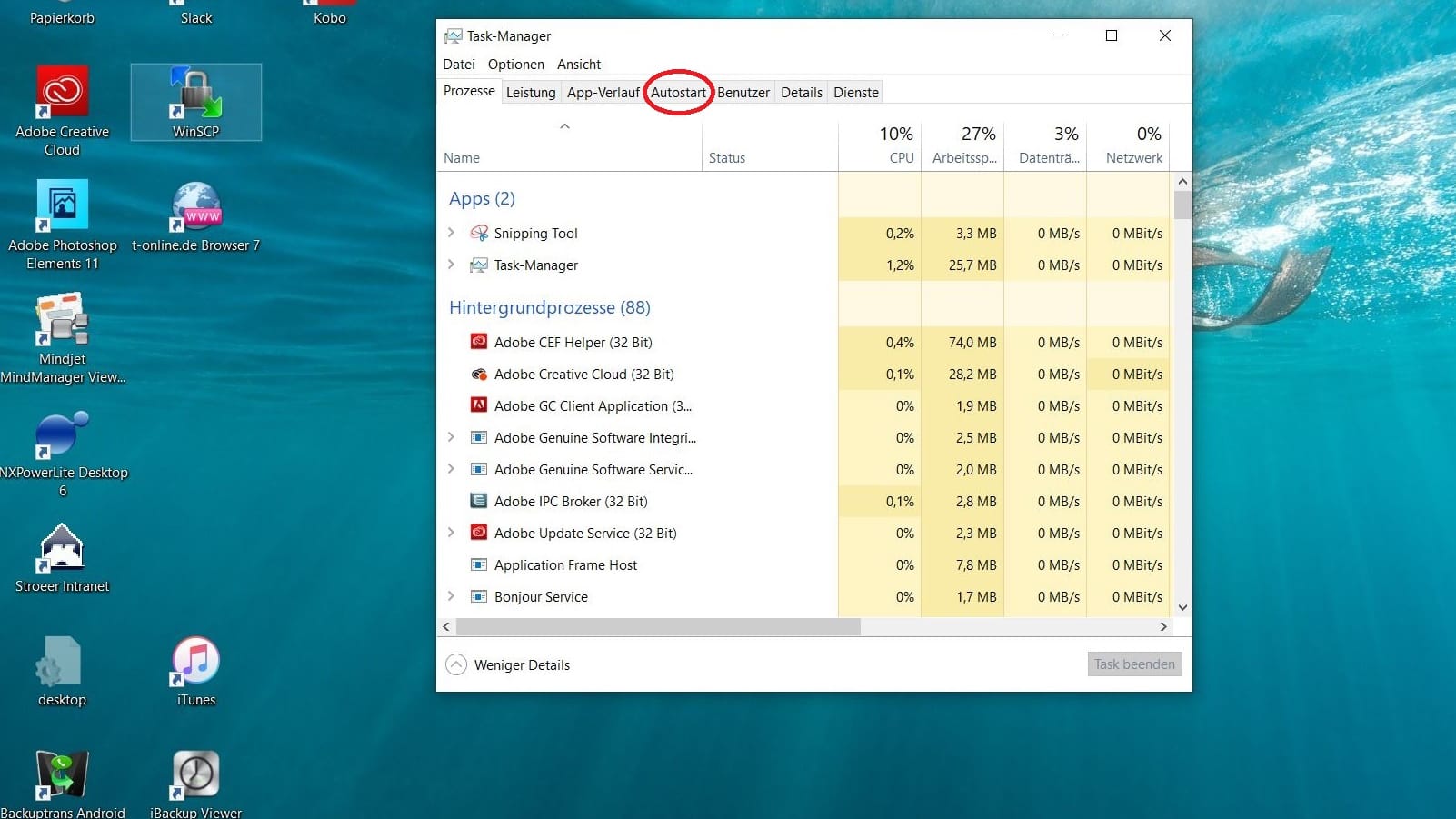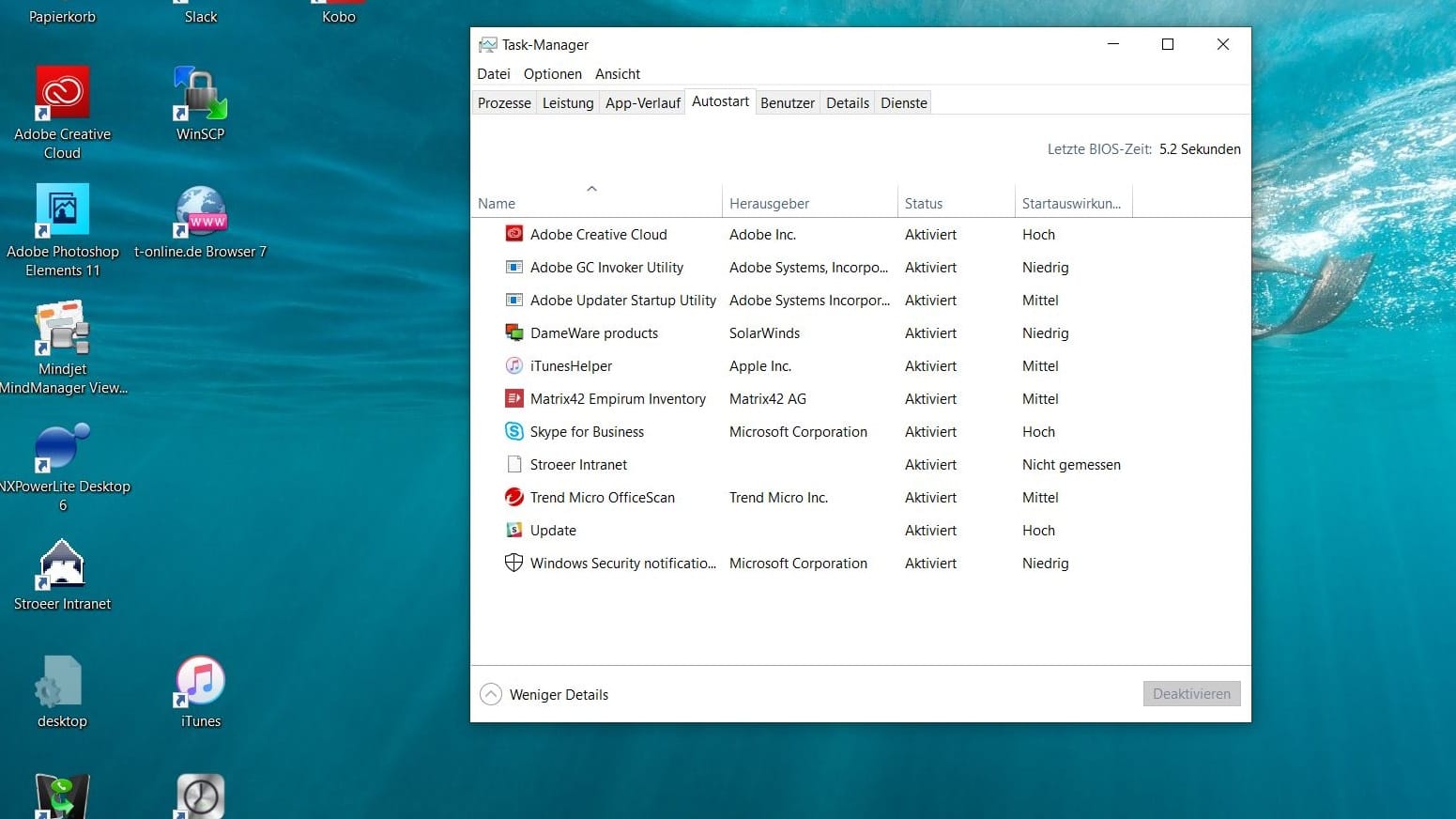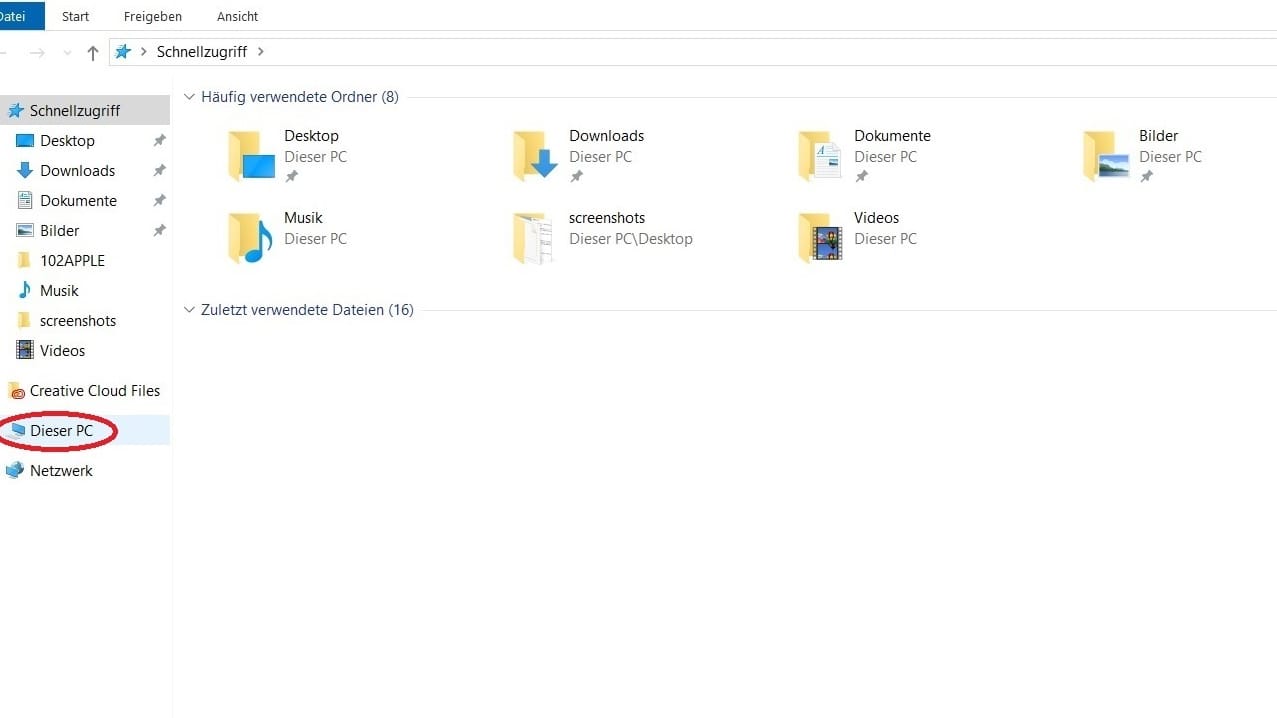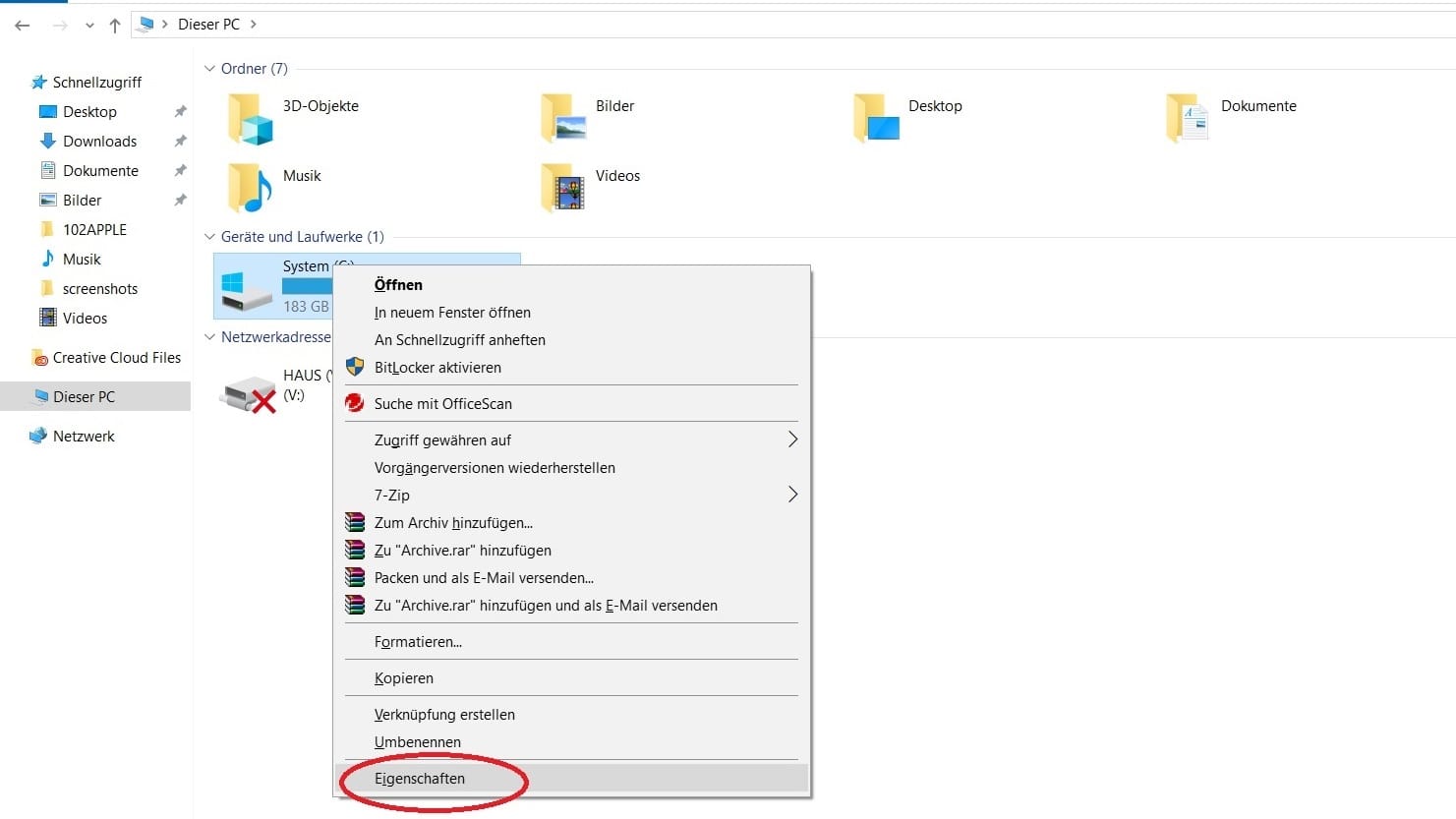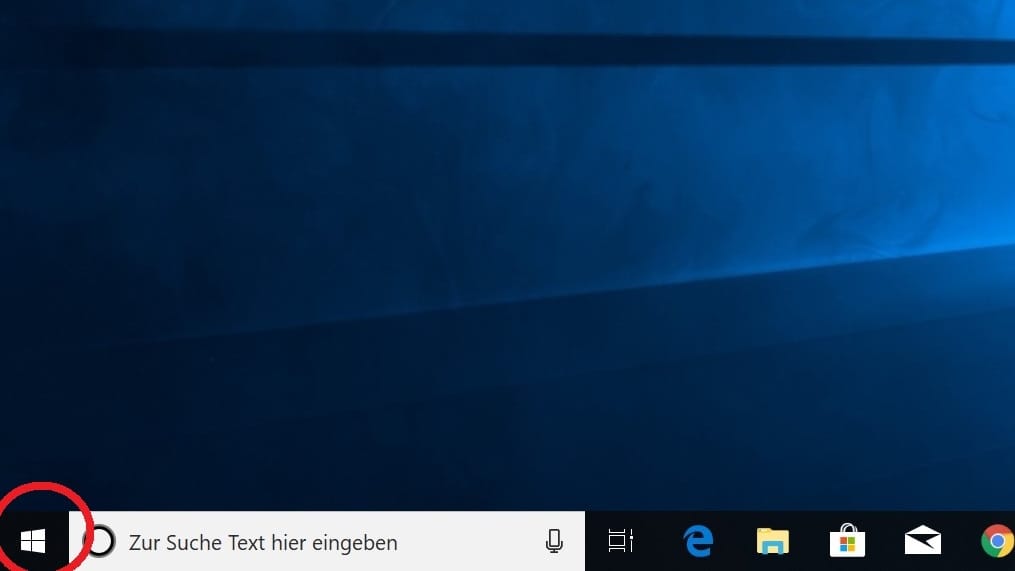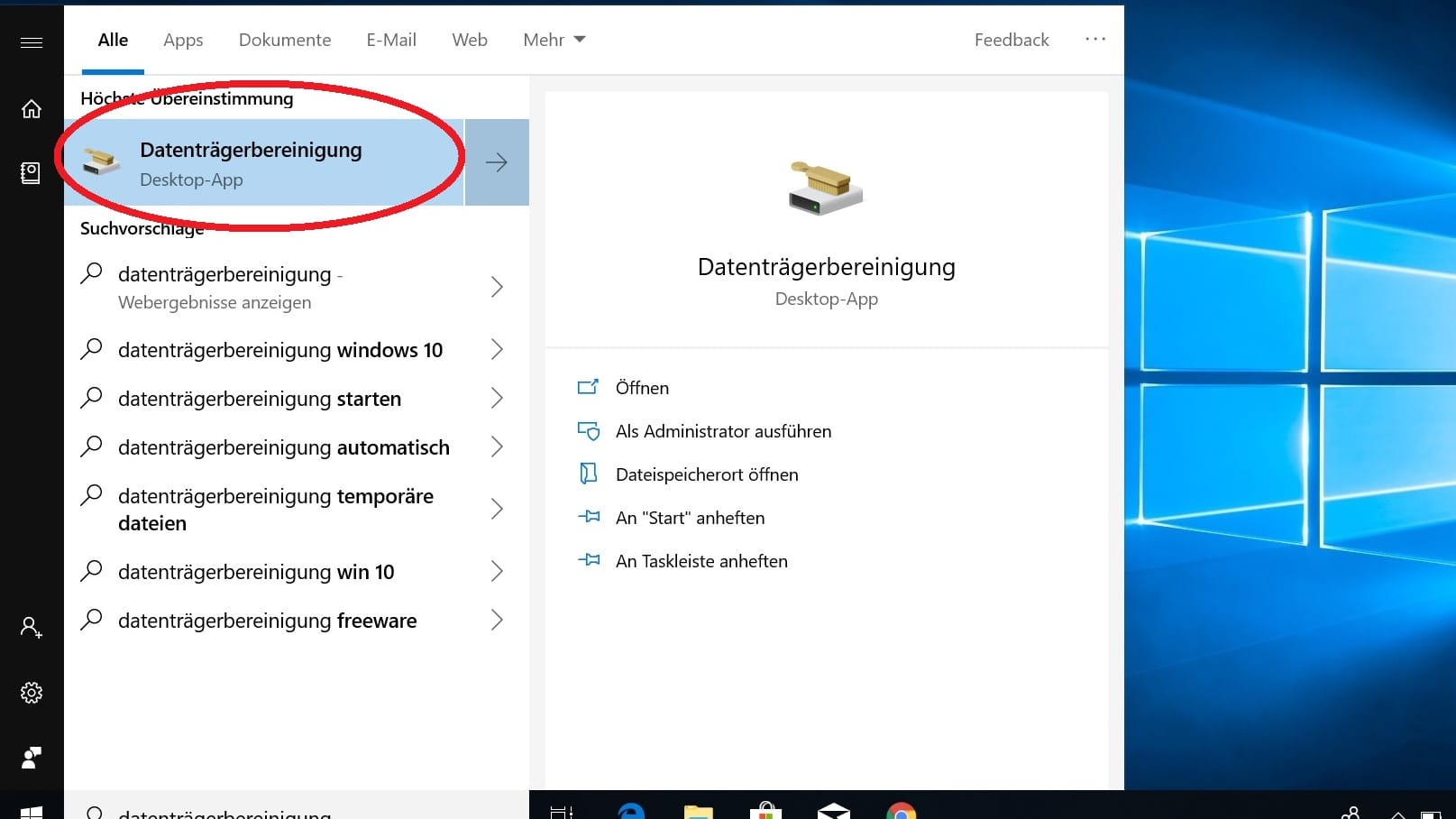Windows langsam? So wird Ihr PC wieder schnell wie am ersten Tag


Windows benötigt regelmäßige Checks. Dabei geht es weniger um Sicherheit, sondern vielmehr um die Leistung des Computers. Eine Anleitung.
Zwar ist Windows 11 schon eine Weile auf dem Markt – doch auf zahlreichen Rechnern ist noch der Vorgänger Windows 10 installiert. Deshalb lohnt es immer, die Leistungsreserven des eigenen Rechners herauszukitzeln. Und das geht so gar mit Bordmitteln.
Denn in Windows 10 steckt ein umfangreiches Programm zur Systemdiagnose. Diese spürt Systembremsen und einige weitere Fehler auf. So gibt der Zuverlässigkeitsverlauf (unter Windows 7 hieß das Tool noch "Ressourcen- und Leistungsüberwachung unter Windows 7") auch Hinweise zu nicht funktionierenden Treibern.
Mit dem erstellten Systemintegritätsbericht lässt sich einigen Windows-Bremsen auf die Schliche kommen, aber leider nicht allen. Für eine Generalüberholung ist mehr nötig.
Windows-Bremse: geheime Autostarter
Die größte Systembremse ist eine überfüllte Autostartliste. Zahlreiche Programme nisten sich bei der Installation im Autostart-Bereich von Windows ein und werden so bei jedem Windows-Start direkt geladen – eine zeitraubende Angelegenheit. Was bei einem Virenscanner und Gerätetreibern noch sinnvoll ist, ist bei vielen anderen Tools verzichtbar. Solche Programme müssen meist nicht direkt nach dem Systemstart verfügbar sein und lassen sich aus dem Autostart entfernen. Um sie bei Bedarf zu starten, müssen sie nicht vorgeladen werden.
Löschen Sie im Startmenü-Ordner "Autostart" jene Einträge, die Sie für überflüssig halten. Zudem können Sie Autostarter über das Systemkonfigurationsprogramm entfernen. Dazu geben Sie msconfig ins Suchfeld von Windows ein und deaktivieren alle unerwünschten Einträge. Unter Windows 10 können Sie auch Windows + X drücken um das Kontextmenü des Startmenüs zu öffnen. Dort wählen Sie Taskmanager aus und wechseln in den Reiter Autostart. Eine nähere Anleitung für Windows finden Sie hier.
Alte Software entfernen
Bei der Gelegenheit sollten nicht mehr benötigte Programme vollständig deinstalliert werden, um sicherzugehen, dass doch nicht noch Reste das System bremsen. Das geschieht am einfachsten über die Systemeinstellungen und den Menüeintrag "Programme entfernen". Dort finden sich oft mehr Anwendungen, als man erwartet hat. Heruntergeladene Apps können Sie mit einem Rechtsklick auf das jeweilige Kachelsymbol und der Option "Deinstallieren" direkt aus dem System fegen.
Alternativ beheben Sie etwaige Probleme einer Deinstallation, indem Sie die Systemwiederherstellung einsetzen und Ihren PC in einen früheren Zustand zurücksetzen.
Treiber updaten
Veraltete Treibersoftware gehört ersetzt. Neue Treiber steigern oftmals die Systemstabilität und bringen mehr Funktionalität mit. Bevor Sie Ihren PC jedoch mit frischen Treibern bestücken, vergewissern Sie sich, welche der eingebauten Teile überhaupt einen Wechsel benötigen. In erster Linie ist es der Treiber für die Grafikkarte, der regelmäßig ein Update verträgt.
Drucker, Funktastaturen und -Mäuse, die über USB mit dem PC verbunden sind, werden wiederum vom jeweiligen Hersteller mit Treibersoftware versorgt. Seit Windows 7 ist die Treibersuche oder das Aktualisieren von Treibern über Windows Update aber einigermaßen verlässlich.
Zusätzlich bietet Windows eine Suchfunktion über den Gerätemanager an. Falls diese keine Treffer ergibt, sollten Sie die Treiber am besten direkt über die Internetseiten der Hardwarehersteller beziehen, denn im Internet lauern auch einige unseriöse Treiberseiten. Weitere Informationen dazu finden Sie auf den Support-Seiten für Windows 10.
Erhalten Sie Antworten aus Tausenden t-online-Artikeln.
Antworten können Fehler enthalten und sind nicht redaktionell geprüft. Bitte keine personenbezogenen Daten eingeben. Mehr Informationen. Bei Nutzung akzeptieren Sie unsere Datenschutzhinweise sowie unsere t-online-Assistent Nutzungsbedingungen.
Windows-Ballast abwerfen
Windows sammelt auf der Festplatte Berge von Update-Backups an, für den Fall, dass ein Update nicht korrekt funktioniert. Zumindest ältere Backups können Sie bedenkenlos löschen und so massig Speicherplatz freigeben. Diese Datenreste lassen sich einfach mit der Windows-Datenträgerbereinigung entfernen.
Nun ist Windows generalüberholt und sollte deutlich schneller laufen als zuvor.
- Eigene Recherche
- t-online.de Archiv